كيفية عمل رقم سرى (password) لملف اكسيل وكيفية عمل ملف للقراءة فقط
مقدمة:-
نستكمل فى هذا المقال تدريبنا عن برنامج اكسيل (Excel) وسوف نتدرب اليوم عن شىء شديد الاهمية وهو يتعلق بعنصر الأمان والحفظ ، سوف نتكلم عن طريقة حفظ ملف اكسيل برقم سرى لا يفتح بدونه ، وذلك حتى يصبح الملف شخصى ولا يتمكن اى شخص اخر من فتحه او التعديل عليه ، وكذلك كيفية جعل الملف للقراءة فقط وغير قابل للتعديل ، سوف نذكر الخطواط ببساطة وبطريقه سهله مدعومة بالصور لتطبيق المثال ، وبهذه الطريقة سوف تتعلم التحكم الكامل فى عملك على اكسيل.
طريقة حفظ الملف برقم سرى:-
- نقوم بحفظ الملف عن طريق ندخل على ملف (file) من شريط المهام .
- نختار save as كما بالشكل.
- تفتح نافذة save as نختار المكان الذى نريد حفظ الملف فيه .
- نختار اسم الحفظ الذى نريده للملف.
- قبل ان نضغط حفظ save من اسفل النافذة نضغط على الادوات بجوارها tools كما تظهر بالشكل التالى.
- عند الضعط على tools تظهر قائمة بها أربع أوامر[Map Network Drive-Web Option-General Option-Compress Picture]كما بالشكل التالى ، نختار منها أمر general option.
- اختيار general option يفتح لنا نافذة جديده.
- هنا يجب التفريق بين التالى:-
- أولا: اذا أردنا حفظ الملف من الخارج فقط برقم سرى (password to open)(اى انه لا يمكن لاى شخص التعامل مع الملف بدون الرقم السرى).
- ثانيا: اذا اردنا حفظ الملف من الداخل فقط (password to modify)(اى انه يمكن فتح الملف بدون الرقم السرى ولكن للقراءة فقط ولا يمكن التعديل على النص).
- ثالثا: يمكن حفظ الملف بالطريقتين من الداخل والخارج (اى انه لا يمكن فتح الملف بدون الرقم السرى ولا يمن التعديل عليه بدون الرقم السرى للتعديل modify.
أولا : حفظ الملف من الخارج برقم سرى :
نكتب فى الرقم السرى فقط ( password )الرقم الذى نريد حفظ الملف به ، وهنا عند فتح الملف تظهرنافذه مكتوب بها ان الملف به حماية و ادخل الرقم السرى (password to open).
ويطلب مننا تاكيد الرقم السرى للفتح نقوم باعادة كتابة الرقم السرى للتاكيد كما بالشكل التالىوفى حالة نسيانه لا يفتح الملف كما هو مكتوب بالاسفل.
ثانيا: حفظ الملف من الداخل برقم سرى للتعديل (للقراءه فقط):
نكتب فى رقم سرى للتعديل password to modify الرقم المراد الحفظ به ، وهنا عند فتح الملف مرة اخرى يطلب رقم سرى للتعديل واسفل منها مكتوب للقراءه فقط (اى انه اذا لم يكن يعرف الرقم السرى يمكن الضغط على للقراءة فقط ونفتح الملف بدون تعديل)
ويطلب مننا تاكيد الرقم السرى للتعديل مع ملاحظة انه لايمك التعديل بدونه كما بالشكل كما يظهر انه يمكن فتح الملف من خلال القراءه فقط Read Only.
ثالثا: حفظ الملف برقم سرى للفتح ورقم للتعديل:
وهنا نكتب رقم سرى فى الخليتين(password to open & password to modify) واحد للفتح وواحد للتعديل كما بالشكل ، ويطلب مننا تاكيد الرقم السرى مرة للفتح ومرة للتعديل.
طريقة الغاء الرقم السرى للملف
لالغاء الرقم السرى المستخدم سواء كان رقم للفتح(password to open) او المستخدم للتعديل (password to modify) نقوم بالاتى:
- نضغط على file.
- نختار save as .
- ندخل على نافذة save as ونضغط على tools.
- نختار من قائمة tools الامر general options.
- تفتح قائمة general options وبها الرقم المكتوب سواء للفتح او التعديل نقوم بمسح الارقام السرية ونضغط ok .
- عند فتح الملف مرة اخرى يفتح الملف بدون رقم سرى.
بهذه الطريقة يكون قد تم حماية الملف من الفتح او التعديل بدون الرقم السرى ، وهذه الحماية تمنع حدوث اخطاء بالملف ، يمكنك اضافة استفسارك فى التعليقات.



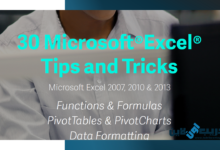















حلو